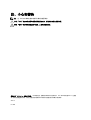Dell Client Management Pack Version 5.1 for Microsoft System Center Operations Manager Snelstartgids
- Type
- Snelstartgids

用于 Microsoft System Center Operations Manager
的 Dell Client Management Pack 版本 5.1
安装指南

注、小心和警告
注: “注”表示可以帮助您更好地使用计算机的重要信息。
小心: “小心”表示可能会损坏硬件或导致数据丢失,并说明如何避免此类问题。
警告: “警告”表示可能会造成财产损失、人身伤害甚至死亡。
版权所有 © 2014 Dell Inc. 保留所有权利。 本产品受美国、国际版权和知识产权法律保护。
Dell
™
和 Dell 徽标是 Dell Inc. 在美国
和 / 或其他管辖区域的商标。所有此处提及的其他商标和产品名称可能是其各自所属公司的商标。
2014 - 01
Rev. A00

目录
1 简介...............................................................................................................................................5
前提条件.................................................................................................................................................................. 5
管理系统要求................................................................................................................................................... 5
受管系统要求................................................................................................................................................... 5
Management Pack 的内容.......................................................................................................................................5
导入 Dell Client Management Pack......................................................................................................................... 5
从之前版本的管理包升级......................................................................................................................................6
从 Dell Client Management Pack 3.x 升级........................................................................................................ 6
删除 Management Pack...........................................................................................................................................6
安全注意事项..........................................................................................................................................................7

4

简介
本指南提供了用于 Microsoft System Center 2012 R2 Operations Manager、Microsoft System Center 2012 SP1
Operations Manager、Microsoft System Center 2012 Operations Manager,以及 Microsoft System Center Operations
Manager 2007 R2 的 Dell Client Management Pack 版本 5.1 的安装说明。
注: 本指南中所有对 OpsMgr 的引用均适用于 System Center 2012 R2 Operations Manager、System Center
2012 SP1 Operations Manager、System Center 2012 Operations Manager,以及 System Center Operations
Manager 2007 R2,
除非另行说明。
前提条件
本节列出安装和使用 Dell Client Management Pack 版本 5.1 的要求。
管理系统要求
• System Center 2012 R2 Operations Manager、System Center 2012 SP1 Operations Manager、System Center 2012
Operations Manager,或 System Center Operations Manager 2007 R2。
• 安装 OpsMgr 所需的 Microsoft .NET 版本 3.5 或更高。
• 安装 OpsMgr 和导入 Dell Client Management Pack 的管理员访问权限。
受管系统要求
• 在所有 Dell 受管系统上安装 Dell OpenManage Client Instrumentation (OMCI) 版本 8.0 或更高。有关在受管系统
上安装 OMCI 的更多信息,请参阅位于 dell.com/support/manuals 上的
OMCI Installation Guide
(OMCI 安装指
南)。
• 确保所有受管系统都拥有有效且完全限定的域名 (FQDN),可以与管理系统进行通信。
• 为了让管理包的全部功能集合都正常工作,请确保 OpsMgr Management Server Action(OpsMgr 管理服务器
操作)账户在所有 Dell 受管系统上都有管理员权限。
• 此 Client Management Pack 发行版本支持的最低 OMCI 版本为 8.1。
注: 建议安装最新版本的 OMCI (8.2)。您可以从 dell.com/support 下载最新版本的 OMCI。
Management Pack 的内容
Dell Client Management Pack 版本 5.1 (Dell.WindowsClient.mp) 是带有 Base Folder Utility 的独立管理包。它以自解
压可执行文件 (Dell_Client_Management_Pack_v5.1_A00.exe) 的形式打包,其中包含:
• Dell.WindowsClient.mp — Dell Client Management Pack 5.1
• Dell.Connections.HardwareLibrary.mp — Base Folder Utility 4.0
• DellMPv5.1_Client_Readme.txt — 自述文件
• DellMPv5.1_Client_IG.pdf — 安装指南
注: Dell_Client_Management_Pack_v5.1_A00.exe 文件也可从 dell.com/support 上获取。
导入 Dell Client Management Pack
注: 在导入 Client Management Pack 之前,先导入 Base Folder Utility (Dell.Connections.HardwareLibrary.mp)。
5

要导入 Client Management Pack:
1. 从 dell.com/support 下载自解压文件 Dell_Client_Management_Pack_v5.1_A00.exe 到管理系统上的目标目录
下。
2. 运行 Dell_Client_Management_Pack_v5.1_A00.exe 文件以提取任何 Management Pack 或公用程序。
默认位置为 C:\Dell Management Packs\Client Management Pack\5.1。
3. 启动 OpsMgr 控制台。
4. 在导航窗格中,单击 Administration(管理)。
5. 展开 Administration(管理)树,右键单击 Management Packs(管理包),然后单击 Import Management
Packs(
导入管理包)。
6. 单击 Add(添加) 并选择 Add from disk(从磁盘添加)。
7. 键入或者浏览至 Management Pack 被提取到的目标位置。
8. 选择 Dell Client Management Pack (Dell.WindowsClient.mp) 和 Base Folder Utility 4.0
(Dell.Connections.HardwareLibrary.mp),然后单击 Open(打开)。
随即显示 Import Management Packs(导入 Management Pack)屏幕,所选的 Management Pack 或公用程序
显示在 Import List(导入列表)中。
9. 单击 Install(安装)以导入 Management Pack。
10. 在导入 Management Pack 后,单击 Close(关闭)。
从之前版本的管理包升级
您可以通过导入版本 5.1 的管理包,从 Dell Client Management Pack 版本 5.0 和 4.
x
实现升级。要导入 Dell Client
Management Pack 版本 5.1,请遵循导入管理包中的步骤。
注: 当您从版本 5.0 或 4.
x
升级到版本 5.1 时,在升级前显示严重或警告状态的设备将在升级后显示正常状
态,即使它们仍然处于严重或警告状态。这些设备仅在随后的监测周期内才显示正确的运行状况。
注: 将管理包升级到版本 5.1 之后,您可能会看到 Diagram(图表)视图中的某些组件仍然显示默认图标。
要查看新图标,请以 /clearcache 选项重新启动 OpsMgr。
从 Dell Client Management Pack 3.
x
升级
不支持从 3.
x
版升级。请确保在导入 Dell Client Management Pack 版本 5.1 之前删除 Dell Client Management Pack
3.
x
(Dell.Connections.Client.mp)。
删除 Management Pack
小心: 删除任何 Management Pack 都可能会影响某些用户角色的范围。
注: 在删除 Dell Client Management Pack 时,请确保您先删除 Management Pack,然后再删除 Dell Base
Hardware Library,因为 Management Pack 依赖于 Dell Base Hardware Library。
要删除 Management Pack 或公用程序:
1. 启动 OpsMgr 控制台。
2. 在导航窗格中,单击 Administration(管理)。
3. 展开 Administration(管理)并单击 Management Packs(管理包)。
4. 从 Management Packs(管理包)窗格中选择 Dell Client Management Pack。
5. 右键单击 Dell Client Management Pack 然后单击 Delete(删除)。
6

6. 右键单击 Dell Base Hardware Library,然后单击 Delete(删除)。
删除 Management Pack 或公用程序之后,建议重新启动 OpsMgr 控制台。
注: 如果在系统上还安装有任何其他的 Dell Management Pack Suite,例如 Dell Server Management
Pack Suite 等,OpsMgr 将不会删除 Dell Base Hardware Library。
安全注意事项
Operations Console(操作控制台)访问权限是通过 OpsMgr 内部处理。可以使用 OpsMgr 控制台中
Administration(管理) → Security(安全) 功能下的 User Roles(用户角色)选项来设置。用户角色的配置文
件决定了用户可以执行的操作。
有关安全注意事项的更多信息,请参阅位于 technet.microsoft.com 上针对 Microsoft System Center 2012 R2
Operations Manager、Microsoft System Center 2012 SP1 Operations Manager、Microsoft System Center 2012
Operations Manager 或 Microsoft System Center Operations Manager 2007 R2 的说明文件。
7
-
 1
1
-
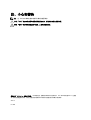 2
2
-
 3
3
-
 4
4
-
 5
5
-
 6
6
-
 7
7
Dell Client Management Pack Version 5.1 for Microsoft System Center Operations Manager Snelstartgids
- Type
- Snelstartgids
in andere talen
Gerelateerde papieren
-
Dell Client Management Pack Version 5.0 for Microsoft System Center Operations Manager Snelstartgids
-
Dell Client Management Pack Version 5.0 for Microsoft System Center Operations Manager Snelstartgids
-
Dell Client Management Pack Version 6.0 for Microsoft System Center Operations Manager Snelstartgids
-
Dell Client Management Pack Version 6.1 for Microsoft System Center Operations Manager Snelstartgids
-
Dell Client Management Pack Version 6.1 for Microsoft System Center Operations Manager Snelstartgids
-
Dell Client Management Pack Version 6.0 for Microsoft System Center Operations Manager Snelstartgids
-
Dell Client Management Pack Version 6.3 for Microsoft System Center Operations Manager de handleiding
-
Dell Client Management Pack Version 6.3 for Microsoft System Center Operations Manager Gebruikershandleiding
-
Dell Client Management Pack Version 6.3 for Microsoft System Center Operations Manager de handleiding
-
Dell Client Management Pack Version 4.1 for Microsoft System Center Operations Manager Gebruikershandleiding